发布时间:2021-05-06 09: 12: 30
纸质文件虽然翻阅方便,但归档保存不方便,也不利于后续的查找使用。因此,一些有历史价值、研究意义的纸质文件,通常要进行数字化处理,将其保存为电子文档。
那么,该如何对纸质文档进行数字化处理?本文会结合使用专业的文本识别软件ABBYY FineReader PDF 15来详细讲解文档数字化处理的技巧。
一、将纸质文件转换为文档
ABBYY FineReader PDF 15为我们提供了两种纸质文档数字化处理的方法,第一种是运用扫描仪,将纸质文档扫描为所需的文件类型。
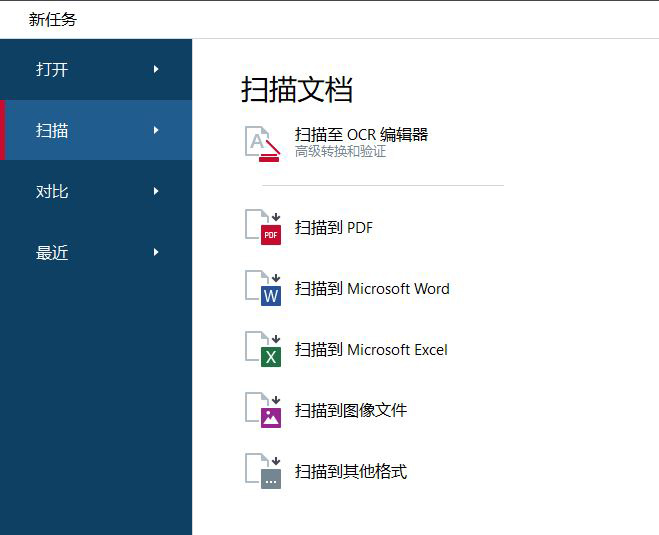
第二种是运用拍摄的方法,将纸质文件拍摄为图像,然后再通过ABBYY FineReader PDF 15的智能OCR文本识别功能,识别图像中的文本。
接下来,我们会重点介绍第二种方法。
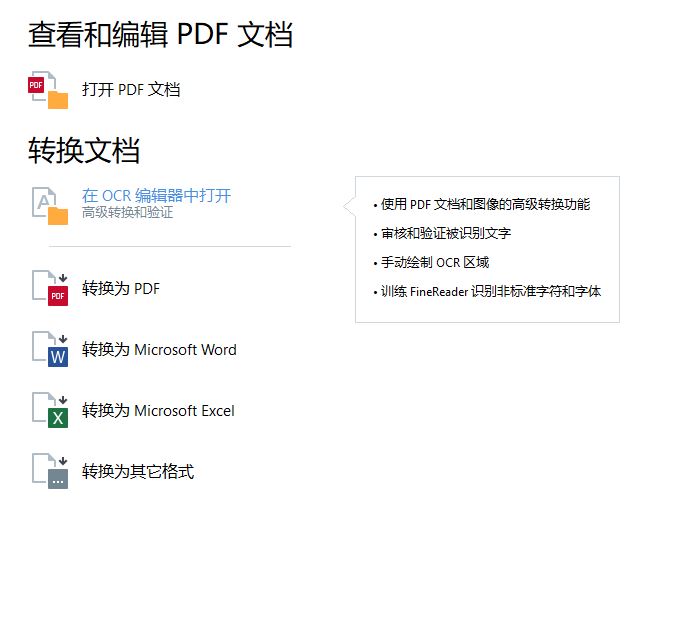
二、通过OCR识别图像
我们将拍摄的纸质文档图像导入到ABBYY FineReader PDF 15的OCR编辑器后,可先使用其“编辑图像”功能,对文件的版式进行处理。
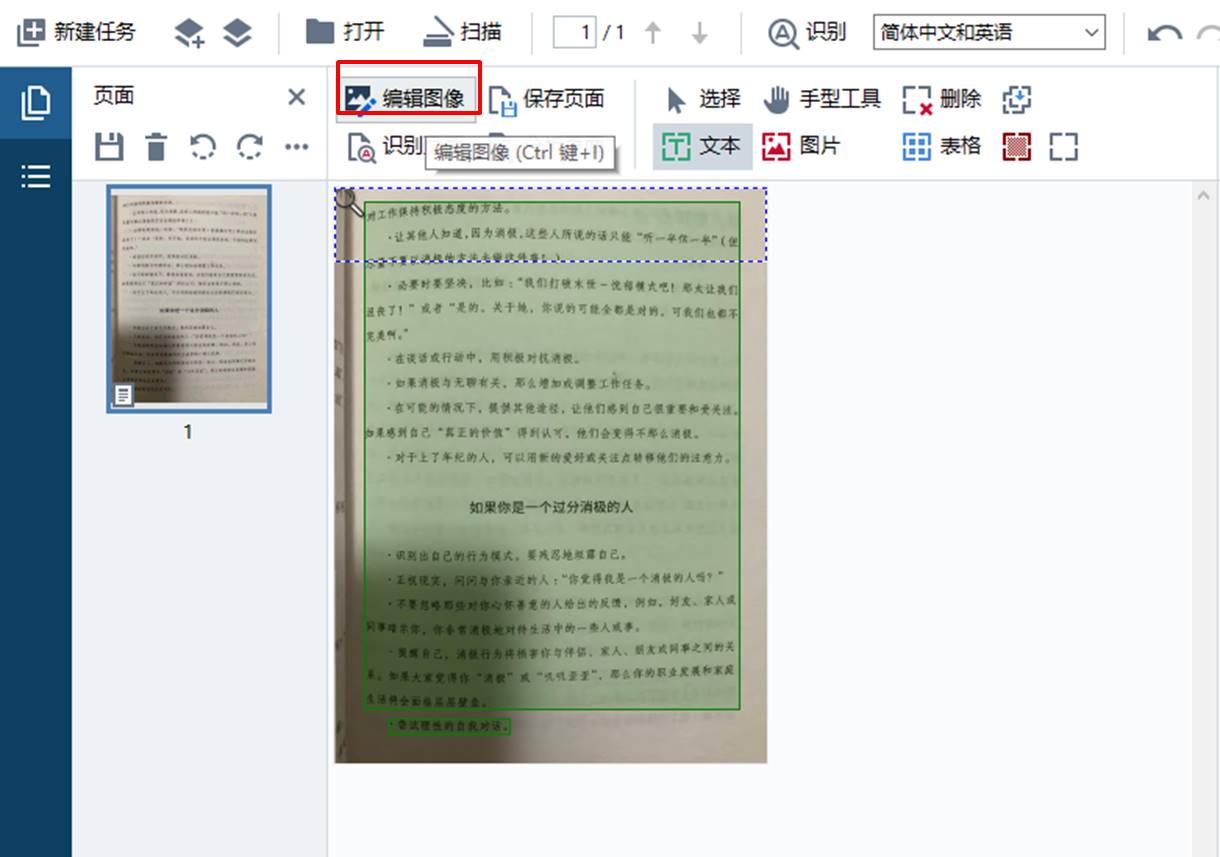
如图4所示,编辑图像功能是应用ABBYY FineReader PDF 15的图像编辑器对图像进行处理的功能。
建议先使用其中的“建议预处理”功能,对图像进行预处理。
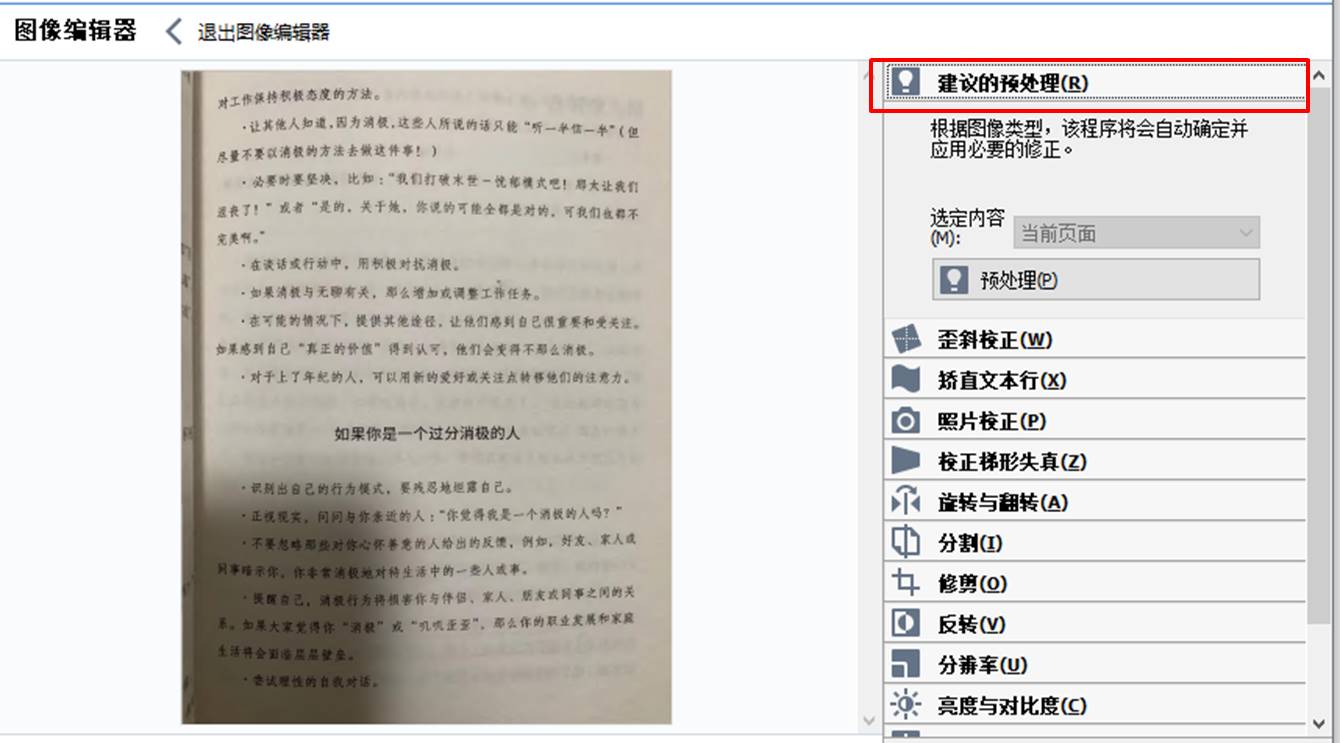
然后,再结合图像的实际情况使用其他的处理功能。比如,当前图像的左边出现一些书边,可使用“修剪”功能,将书边裁剪掉。
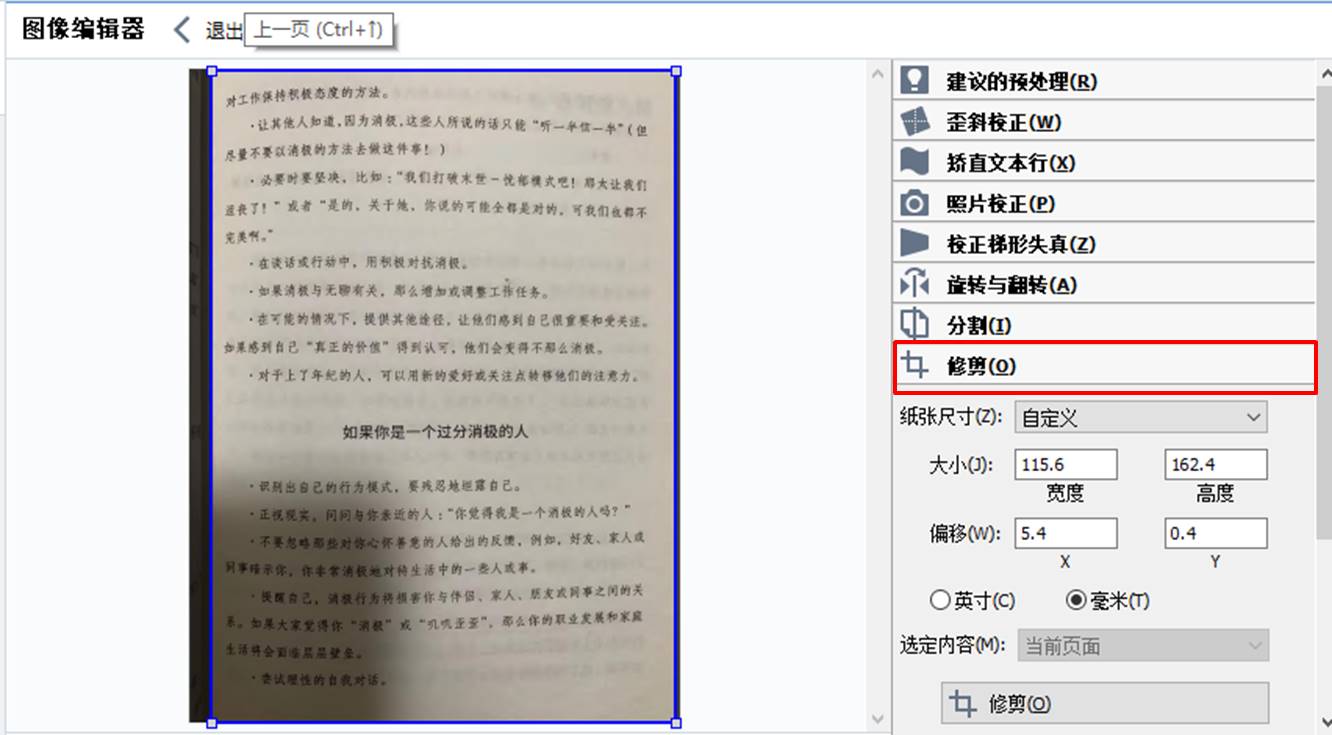
然后,由于拍摄的失误,图像的左下角出现了相机的影子,在这种情况下,可使用“漂白背景”功能,让书本的背景呈现为白色。同时,结合使用“消除运动模糊”功能,纠正拍摄时的抖动模糊。
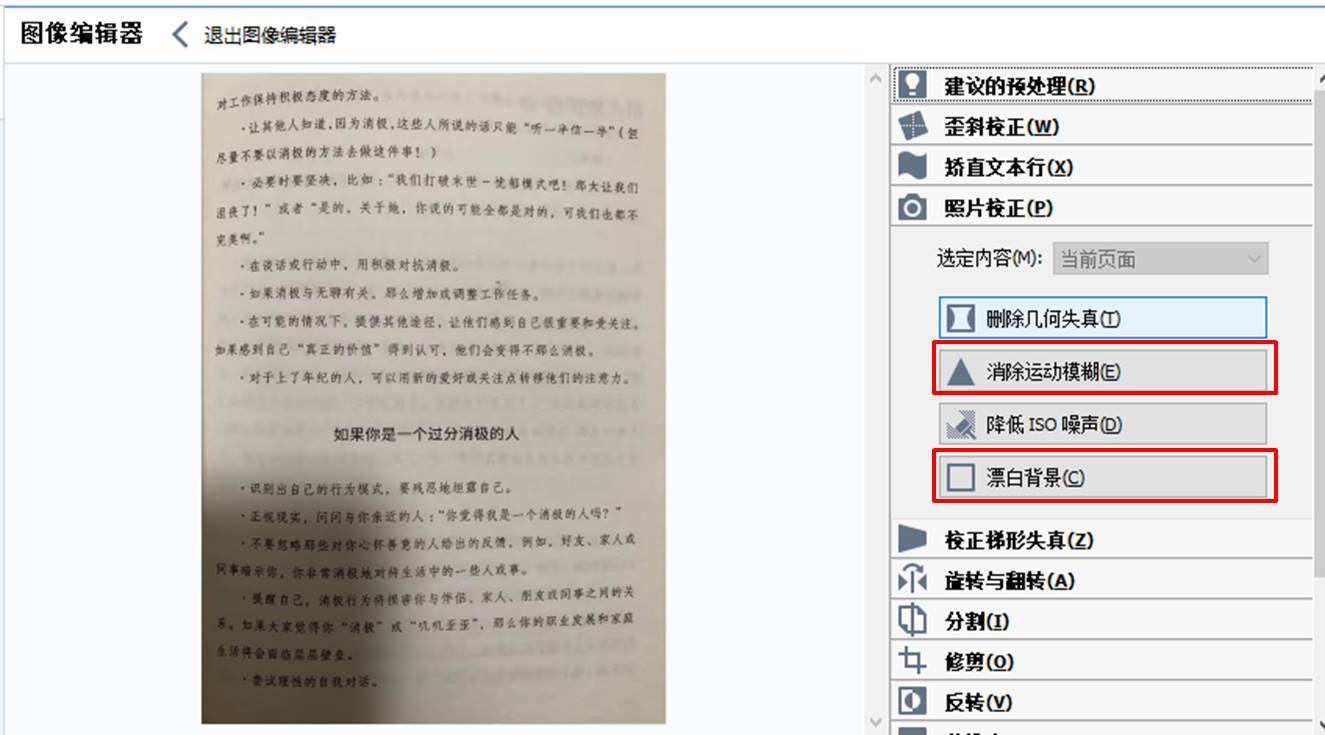
最后,书脊部分文本有一点歪曲,可使用“矫直文本行”功能,纠正歪曲。
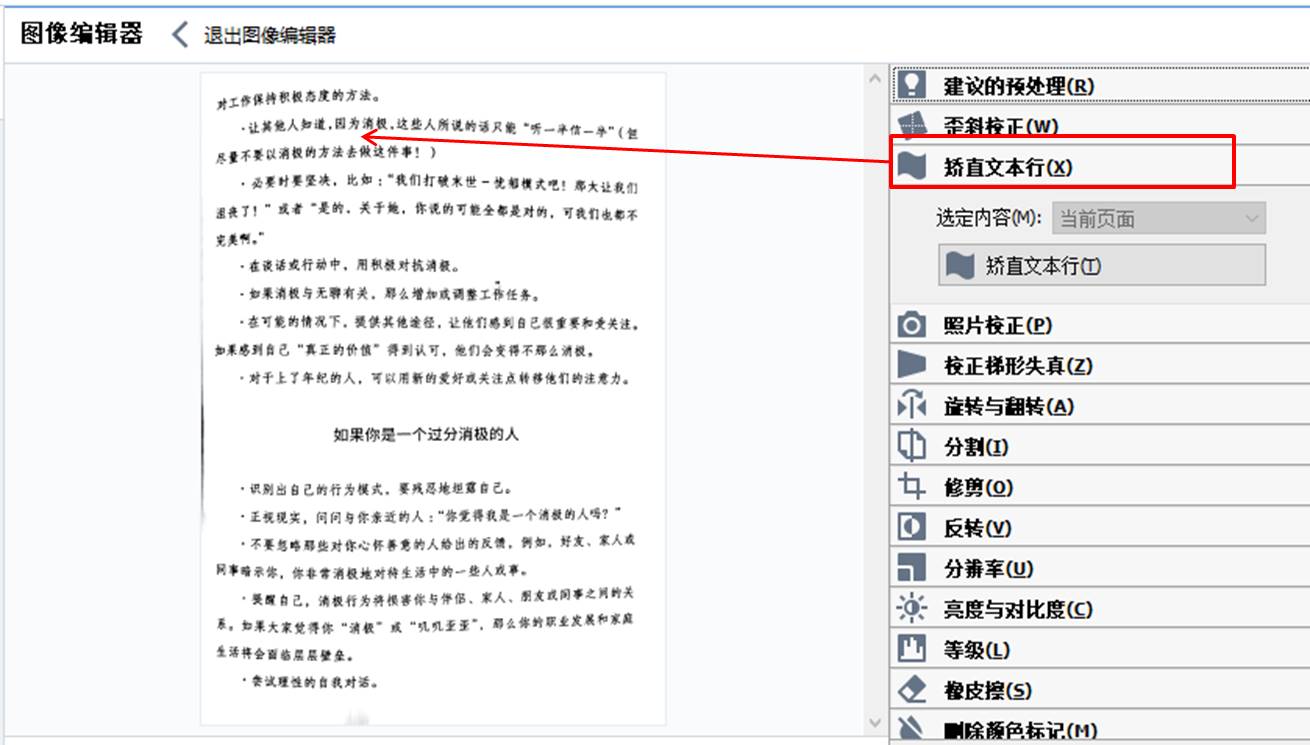
如图8所示,我们已经完成了图像的处理。
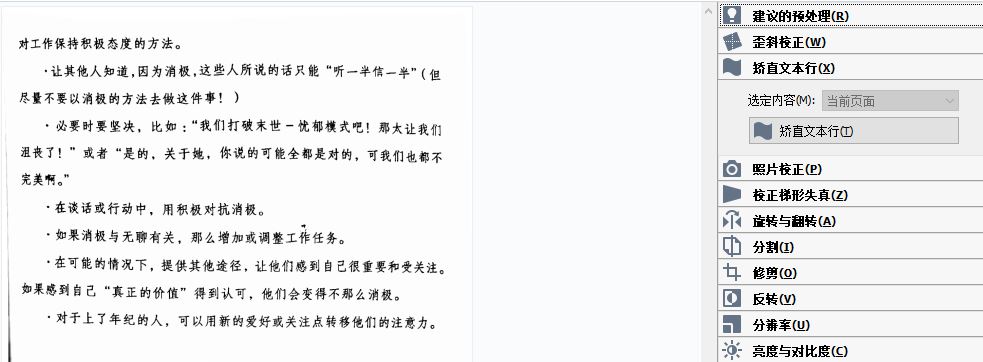
三、另存为文档
完成图像的处理后,我们就可以使用ABBYY FineReader PDF 15的另存为功能,将图像保存为所需的电子文档保存。
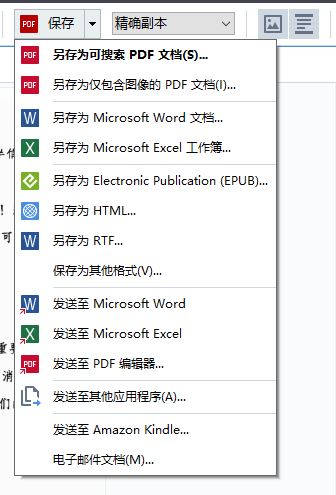
四、小结
综上所述,我们既可以应用ABBYY FineReader PDF 15的扫描功能,将纸质文件扫描为电子文件,也可以应用ABBYY FineReader PDF 15的高级OCR文本识别功能,对拍摄的纸质文件图像进行文本识别,然后再保存为电子文件格式。
作者:泽洋
展开阅读全文
︾
读者也喜欢这些内容:

PDF编辑器怎么用橡皮擦 PDF编辑器怎么擦除文字
擦除工具可以帮助你删除文档中的错误或不需要的信息,或者是要遮盖敏感内容,又或者是想在一份已有的文档上进行再创作。那在PDF编辑器中具体该怎么使用擦除工具呢?下面一起来了解pdf编辑器怎么用橡皮擦,pdf编辑器怎么擦除文字的相关内容。...
阅读全文 >

几款常用的OCR文字识别软件
图片文字提取软件是什么呢?随着大家的办公需求的加大,现在已经有很多的办公软件出现了,那么,图片文字提取软件便是其中的一种,因为现在制作图片的要求也比较高,所以,在图片上加入文字也是很正常的事情,那么,怎么样才能够直接将图片中的文字提取出来呢?...
阅读全文 >

PDF转换为什么乱码 PDF转换后是乱码怎么办
很多时候,我们将PDF转换后,发现文档中竟出现了大量乱码,使得原本简单的工作变得复杂。那么PDF转换为什么乱码,PDF转换后是乱码怎么办?今天小编就给大家介绍一下如何处理这些问题。...
阅读全文 >

ABBYY PDF Transformer+注册码-激活码-序列号地址
提到PDF,相信很多人都会很自然地想到ABBYY PDF Transformer+,它是一个新的,全面巧妙地解决PDF文档的工具,可以编辑PDF文档,在PDF文档中添加评论,添加密码保护,实现简单环保地阅读PDF文档,能够便捷地处理任何类型的PDF文件,非常有效地提高日常工作效率。...
阅读全文 >